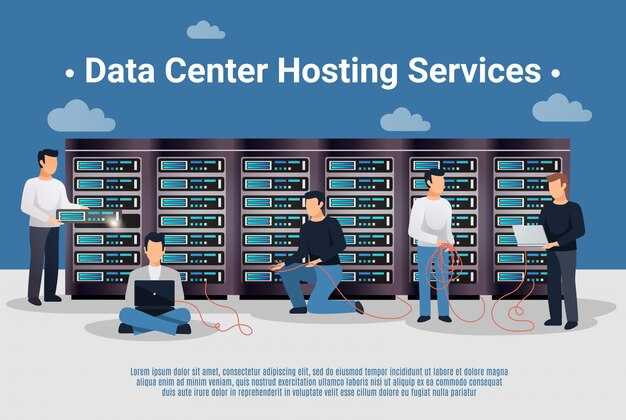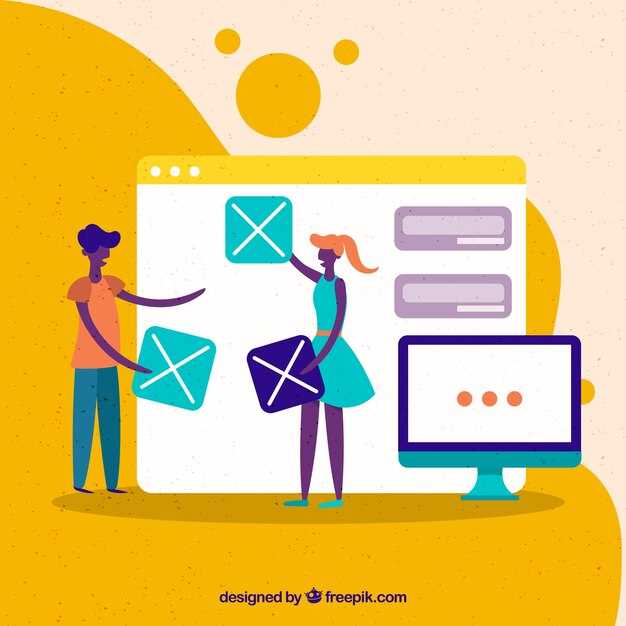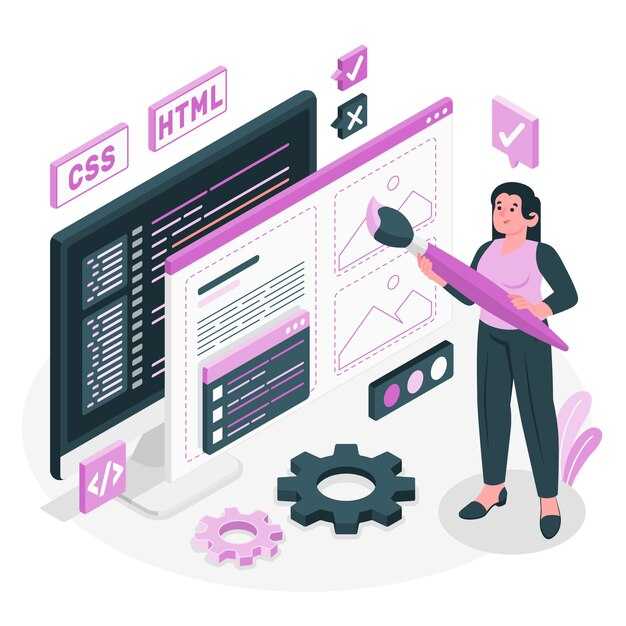Для начала установите Python на обе системы, используя официальные дистрибутивы с сайта python.org. Убедитесь, что версии Python на Windows и Linux идентичны – это снизит риск несовместимости. Например, если вы используете Python 3.10 на Windows, установите ту же версию на Linux. Для проверки версии выполните команду python —version в терминале или командной строке.
Создайте виртуальное окружение на каждой системе, чтобы изолировать зависимости. На Windows и Linux команда выглядит одинаково: python -m venv myenv. Активируйте окружение: на Windows используйте myenvScriptsactivate, на Linux – source myenv/bin/activate. Это поможет избежать конфликтов с глобальными пакетами.
Установите необходимые зависимости с помощью pip. Сохраните список пакетов в файл requirements.txt, выполнив команду pip freeze > requirements.txt. Перенесите этот файл на другую систему и установите зависимости командой pip install -r requirements.txt. Проверьте, все ли пакеты установились корректно.
Протестируйте код на обеих системах, используя одинаковые входные данные. Убедитесь, что поведение программы идентично. Если код использует системные вызовы, такие как работа с файловой системой, проверьте, что пути указаны корректно. Например, используйте os.path.join для создания кросс-платформенных путей.
Для отладки используйте логирование. Добавьте логи в ключевых местах программы, чтобы отслеживать выполнение. Это поможет выявить различия в поведении на Windows и Linux. Например, используйте модуль logging для записи сообщений в файл.
Проверка версии Python на разных платформах
Чтобы узнать версию Python на Windows, откройте командную строку и выполните команду python --version. Если Python установлен, система выведет его версию, например, Python 3.9.7. Если команда не работает, проверьте, добавлен ли Python в переменную окружения PATH.
На Linux или macOS откройте терминал и введите python3 --version. В большинстве случаев система покажет версию Python, например, Python 3.8.10. Если установлено несколько версий, используйте python3.x --version, где x – конкретная версия.
Для более детальной информации о версии и окружении выполните команду python -m sysconfig на Windows или python3 -m sysconfig на Linux/macOS. Это покажет данные о сборке, пути установки и другие параметры.
| Платформа | Команда | |
|---|---|---|
| Windows | python --version |
Python 3.9.7 |
| Linux/macOS | python3 --version |
Python 3.8.10 |
Если вы используете виртуальное окружение, активируйте его перед проверкой версии. На Windows выполните .venvScriptsactivate, на Linux/macOS – source venv/bin/activate, а затем повторите команду для проверки версии.
Для уточнения пути к интерпретатору выполните which python на Linux/macOS или where python на Windows. Это поможет убедиться, что используется нужная версия Python.
Определение установленной версии Python в Windows
Откройте командную строку или PowerShell, нажав Win + R, введите cmd или powershell и нажмите Enter. В открывшемся окне выполните команду:
python --version
Если Python установлен, система отобразит его версию, например, Python 3.9.7. Если команда не работает, проверьте, добавлен ли Python в переменную окружения PATH. Для этого введите:
where python
Команда покажет путь к исполняемому файлу Python. Если путь отсутствует, добавьте его вручную через Панель управления → Система → Дополнительные параметры системы → Переменные среды. Найдите переменную Path и добавьте путь к папке с Python, например, C:Python39.
Для получения более детальной информации о версии и окружении используйте команду:
python -m sysconfig
Этот метод помогает быстро проверить установленную версию Python и убедиться, что она корректно настроена для работы.
Для начала, узнаем, как проверить установленную версию Python на Windows с помощью командной строки.
Откройте командную строку, нажав Win + R, введите cmd и нажмите Enter. В появившемся окне введите команду:
python --version
Если Python установлен, вы увидите строку с указанием версии, например:
Python 3.9.7
Если команда не работает, проверьте, добавлен ли Python в переменные окружения. Введите:
where python
Эта команда покажет путь к исполняемому файлу Python. Если путь отсутствует, добавьте его вручную через Панель управления → Система → Дополнительные параметры системы → Переменные среды.
Для более детальной информации о версии и установленных модулях используйте:
python -m pip list
Этот список поможет убедиться, что все необходимые пакеты установлены и актуальны.
| Команда | Описание |
|---|---|
python --version |
Показывает версию Python |
where python |
Определяет путь к Python |
python -m pip list |
Отображает установленные пакеты |
Теперь вы готовы проверить совместимость Python между Windows и Linux, зная точную версию интерпретатора.
Определение версии Python в Linux
Чтобы узнать установленную версию Python в Linux, откройте терминал и выполните команду:
python3 --version
Эта команда выведет текущую версию Python 3. Если вам нужно проверить версию Python 2, используйте:
python --version
Если на вашей системе установлено несколько версий Python, вы можете уточнить их расположение с помощью команд:
which python3– покажет путь к Python 3.which python– покажет путь к Python 2.
Для получения более детальной информации о версии и сборке Python, выполните:
python3 -V
или
python3 -VV
Вторая команда отобразит дополнительные данные, такие как дата сборки и используемый компилятор.
Если вы хотите проверить, какие версии Python доступны в системе, используйте команду:
ls /usr/bin/python*
Она покажет все установленные версии Python в каталоге /usr/bin.
Для управления версиями Python на Linux, установите утилиту update-alternatives:
sudo apt-get install update-alternatives
С её помощью можно переключаться между версиями Python, если их несколько.
Здесь рассмотрим, как это сделать в терминале Linux и какие команды использовать.
Проверьте версию Python, установленную в системе, с помощью команды:
python3 --version– для Python 3.x.python --version– для Python 2.x, если он установлен.
Создайте виртуальное окружение, чтобы изолировать зависимости проекта:
python3 -m venv myenv– создает окружение в папкеmyenv.
Активируйте виртуальное окружение:
source myenv/bin/activate– для активации.
Установите зависимости из файла requirements.txt:
pip install -r requirements.txt– устанавливает все необходимые пакеты.
Проверьте совместимость скриптов, запустив их в терминале:
python3 script.py– выполнит скрипт и покажет возможные ошибки.
Используйте pyenv, если нужно управлять несколькими версиями Python:
pyenv install 3.9.7– устанавливает конкретную версию Python.pyenv global 3.9.7– задает версию по умолчанию.
Для проверки кроссплатформенной совместимости перенесите проект на Windows и протестируйте его там. Убедитесь, что все зависимости работают корректно.
Сравнение версий между Windows и Linux
Проверяйте совместимость Python на обеих платформах, устанавливая одинаковые версии интерпретатора. Например, если вы используете Python 3.9 на Windows, убедитесь, что на Linux также установлена версия 3.9. Это минимизирует риски различий в поведении кода.
Обратите внимание на различия в путях к файлам. На Windows пути разделяются обратными слэшами (), а на Linux – прямыми (/). Используйте модуль os.path или pathlib для создания кроссплатформенных путей. Например, os.path.join('folder', 'file.txt') работает на обеих системах.
Проверяйте зависимости, которые могут быть специфичными для платформы. Некоторые библиотеки, такие как pywin32, доступны только для Windows. Убедитесь, что используемые библиотеки поддерживаются на Linux или найдите альтернативы.
Тестируйте код на обеих платформах, используя виртуальные окружения. Создайте виртуальное окружение с помощью python -m venv env и активируйте его. Это гарантирует, что зависимости будут одинаковыми на Windows и Linux.
Учитывайте различия в управлении процессами. Например, модуль subprocess может вести себя по-разному на Windows и Linux. Используйте параметр shell=True на Windows для корректного выполнения команд.
Проверяйте кодировку файлов и текста. На Windows по умолчанию используется кодировка cp1251, а на Linux – UTF-8. Указывайте кодировку явно при работе с файлами, чтобы избежать ошибок.
Используйте инструменты для автоматизации тестирования, такие как tox или GitHub Actions. Они позволяют запускать тесты на разных платформах и версиях Python, что упрощает проверку совместимости.
Как сопоставить версии Python, установленные на разных платформах, и что это может значить для вашего проекта
Для начала проверьте версии Python на всех используемых платформах. На Windows выполните команду python --version в командной строке, а на Linux используйте python3 --version. Убедитесь, что версии совпадают или близки по номеру, например, Python 3.9 на Windows и Python 3.9.5 на Linux.
Если версии отличаются, обратите внимание на различия в минорных и патч-версиях. Например, Python 3.9.1 и 3.9.7 обычно совместимы, но могут иметь исправления ошибок, которые влияют на работу некоторых библиотек. Проверьте документацию библиотек, которые вы используете, чтобы убедиться в их поддержке на всех версиях.
Для проектов, где критична точность, создайте виртуальное окружение с одинаковой версией Python на всех платформах. Используйте pyenv или conda, чтобы установить и управлять версиями Python. Это минимизирует риски несовместимости.
Если вы работаете с библиотеками, зависящими от системных зависимостей, проверьте их доступность на обеих платформах. Например, библиотека pywin32 работает только на Windows, а fcntl – только на Linux. Используйте условные импорты или заменяющие решения, чтобы избежать ошибок.
Тестируйте код на всех платформах на ранних этапах разработки. Используйте CI/CD-инструменты, такие как GitHub Actions или GitLab CI, чтобы автоматизировать проверки. Это поможет выявить проблемы до их попадания в продакшен.
Сопоставление версий Python и учет платформенных особенностей позволит избежать неожиданных ошибок и упростит поддержку проекта. Уделите внимание деталям, чтобы ваш код работал стабильно на всех системах.
Установка и настройка окружений для тестирования
Для начала установите Python на обеих платформах – Windows и Linux. Используйте одинаковую версию Python, чтобы минимизировать различия. На Windows скачайте установщик с официального сайта, на Linux – используйте пакетный менеджер, например, apt для Ubuntu или yum для CentOS.
Создайте виртуальные окружения с помощью venv. На Windows выполните команду python -m venv myenv, на Linux – python3 -m venv myenv. Активируйте окружение: на Windows – myenvScriptsactivate, на Linux – source myenv/bin/activate.
Установите зависимости через pip. Сохраните список зависимостей в файл requirements.txt с помощью команды pip freeze > requirements.txt. Перенесите этот файл на другую платформу и установите зависимости командой pip install -r requirements.txt.
Для тестирования используйте pytest. Установите его командой pip install pytest. Создайте тесты в отдельной директории и запустите их с помощью pytest. Проверьте, что результаты тестов одинаковы на обеих платформах.
Если проект использует специфичные для платформы функции, добавьте условные проверки в код. Например, используйте модуль platform для определения операционной системы и выполнения соответствующих действий.
Для автоматизации тестирования настройте CI/CD через GitHub Actions или GitLab CI. Добавьте конфигурационные файлы, которые будут запускать тесты на обеих платформах при каждом изменении кода.
Создание виртуальных окружений в Windows
Установите Python, если он еще не установлен, и убедитесь, что он добавлен в переменную окружения PATH. Это позволит использовать команды Python из командной строки.
Откройте командную строку или PowerShell и выполните команду python -m venv myenv, где myenv – это имя вашего виртуального окружения. Эта команда создаст папку с указанным именем, содержащую изолированную среду Python.
Активируйте виртуальное окружение с помощью команды myenvScriptsactivate. После активации в командной строке появится имя окружения, что подтвердит его активное состояние.
Установите необходимые пакеты с помощью pip install. Например, для установки библиотеки requests выполните pip install requests. Все установленные пакеты будут доступны только в текущем виртуальном окружении.
Для деактивации окружения введите команду deactivate. Это вернет вас к глобальной среде Python.
Если вы хотите удалить виртуальное окружение, просто удалите папку myenv вручную или используйте команду rmdir /s /q myenv в командной строке.
Создание виртуальных окружений помогает избежать конфликтов зависимостей и упрощает управление проектами, особенно при работе с разными версиями Python и библиотек.
Подробный процесс создания виртуальных окружений с помощью venv или conda на Windows.
Откройте командную строку или PowerShell для создания виртуального окружения. Если вы используете встроенный модуль venv, выполните следующие шаги:
- Перейдите в папку, где хотите создать окружение:
cd путь_к_папке. - Создайте виртуальное окружение:
python -m venv имя_окружения. - Активируйте окружение:
имя_окруженияScriptsactivate.
Для работы с Anaconda или Miniconda установите их, если еще не сделали этого. После установки:
- Откройте Anaconda Prompt.
- Создайте окружение:
conda create --name имя_окружения python=версия(например,python=3.9). - Активируйте окружение:
conda activate имя_окружения.
Для установки пакетов в активном окружении используйте pip install имя_пакета для venv или conda install имя_пакета для conda. Убедитесь, что все зависимости установлены корректно.
Чтобы деактивировать окружение, введите deactivate для venv или conda deactivate для conda. Удалить окружение можно командой conda remove --name имя_окружения --all для conda или просто удалив папку окружения для venv.
Создание виртуальных окружений помогает изолировать зависимости и избежать конфликтов между проектами. Это особенно полезно при работе с разными версиями Python или библиотек.